Όταν διαγράψετε κατά λάθος ένα μήνυμα ηλεκτρονικού ταχυδρομείου από την αλληλογραφία σας, μπορείτε να ανακτήσετε αυτά τα στοιχεία εάν βρίσκονται ακόμα στο φάκελο "Διαγραμμένα" ή "Ανεπιθύμητη αλληλογραφία" και, σε ορισμένες περιπτώσεις, μπορείτε ακόμη και να ανακτήσετε στοιχεία μετά το άδειαμα του φακέλου "Διαγραμμένα".
Σημειώσεις:
-
Τα μηνύματα ηλεκτρονικού ταχυδρομείου διαγράφονται αυτόματα από το φάκελο "Διαγραμμένα" μετά από 30 ημέρες.
-
Τα στοιχεία που έχουν καταργηθεί από το φάκελο "Διαγραμμένα" είναι ανακτήσιμα για 30 ημέρες.
-
Η ανεπιθύμητη αλληλογραφία διατηρείται για 10 ημέρες πριν από την αυτόματη διαγραφή της.
-
Τα ονόματα φακέλων ηλεκτρονικού ταχυδρομείου είναι τα ίδια, αλλά οι υπερ-συνδέσεις φακέλων που παρατίθενται παρακάτω δεν θα λειτουργούν εάν πραγματοποιήσετε είσοδο με έναν εταιρικό ή σχολικό λογαριασμό.
Όταν διαγράφετε οτιδήποτε (μήνυμα ηλεκτρονικού ταχυδρομείου, φάκελο ηλεκτρονικού ταχυδρομείου, επαφή, στοιχείο ημερολογίου ή εργασία), αυτό μετακινείται στο φάκελο "Διαγραμμένα".
Σημείωση: Δεν είναι δυνατή η ανάκτηση μηνυμάτων που έχουν διαγραφεί από λογαριασμούς παιδιών. Με αυτόν τον τρόπο, οι γονείς είναι σίγουροι ότι τα μηνύματα που διαγράφουν από τους λογαριασμούς των παιδιών τους θα παραμείνουν διαγραμμένα.
-
Στο αριστερό τμήμα παραθύρου, επιλέξτε το φάκελο Διαγραμμένα ή το φάκελο Ανεπιθύμητη αλληλογραφία.
Σημείωση: Περιεχόμενα των διαγραμμένων φακέλων είναι ορατά μόνο αφού επεκτείνετε τον φάκελο Διαγραμμένα:
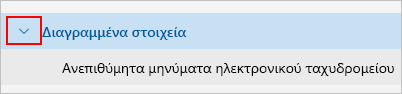
-
Κάντε ένα από τα εξής:
-
Φάκελος "Διαγραμμένα": Επιλέξτε το μήνυμα που θέλετε να ανακτήσετε. Για να ανακτήσετε όλα τα μηνύματα, επιλέξτε τον κύκλο με τα Διαγραμμένα και, στη συνέχεια, επιλέξτε Επαναφορά.
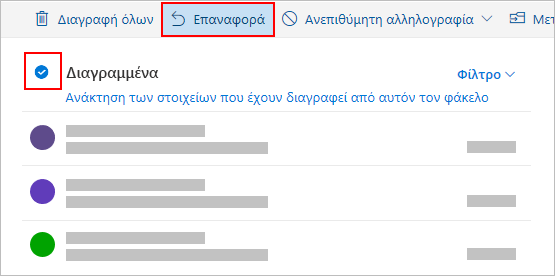
Σημειώσεις:
-
Μπορείτε να επιλέξετε όλα μόνο εάν είναι ορατά όλα τα μηνύματα. Αυτό γίνεται για την αποτροπή τυχαίων ενεργειών σε μηνύματα που δεν μπορείτε να δείτε.
-
Η συντόμευση Ctrl+κλικ επιλέγει μεμονωμένα μηνύματα και ο συνδυασμός πλήκτρων Shift+κλικ επιλέγει τα πάντα μεταξύ δύο κλικ.
-
Τα μηνύματα που ήταν σε έναν διεγραμμένο φάκελο μπορούν να ανακτηθούν μόνο αν επιλέξετε Μετακίνηση και διαλέξετε έναν φάκελο ο οποίος δεν έχει διαγραφεί.
-
-
Φάκελος ανεπιθύμητης αλληλογραφίας: Επιλέξτε το μήνυμα που θέλετε να ανακτήσετε και επιλέξτε Μη ανεπιθύμητη αλληλογραφία.
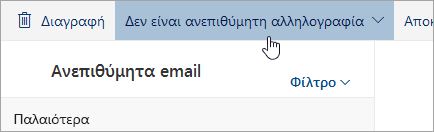
-
Εάν δεν μπορείτε να βρείτε ένα στοιχείο στο φάκελο "Διαγραμμένα", το επόμενο σημείο για την αναζήτηση είναι ο φάκελος "Aνακτήσιμα".
Σημειώσεις:
-
Δεν μπορείτε να αποκτήσετε πρόσβαση στο φάκελο "Ανακτήσιμα ", εάν χρησιμοποιείτε πρόγραμμα περιήγησης για κινητές συσκευές. Για να αποκτήσετε πρόσβαση στο φάκελο "Ανακτήσιμα", χρησιμοποιήστε PC ή Mac.
-
Εάν δεν βλέπετε τα διαγραμμένα μηνύματα που θέλετε να ανακτήσετε, είναι πολύ πιθανό ότι θα έχουν καταργηθεί οριστικά από το φάκελο "Διαγραμμένα" ή "Ανεπιθύμητη αλληλογραφία". Δεν συνιστάται να χρησιμοποιείτε κάποιον από αυτούς τους φακέλους για να αποθηκεύσετε τα μηνύματά σας. Εάν θέλετε να αποθηκεύσετε τα μηνύματά σας σε φακέλους, πέρα από τα Εισερχόμενά σας, ανατρέξτε στο θέμα Εργασία με φακέλους μηνυμάτων.
-
Στο αριστερό τμήμα παραθύρου, επιλέξτε το φάκελο Διαγραμμένα.
-
Στο επάνω μέρος της λίστας μηνυμάτων, επιλέξτε Ανάκτηση στοιχείων που έχουν διαγραφεί από αυτόν το φάκελο.

-
Επιλέξτε τα στοιχεία που θέλετε να ανακτήσετε και επιλέξτε Επαναφορά.
Σημειώσεις:
-
Μπορείτε να επιλέξετε όλα μόνο εάν είναι ορατά όλα τα μηνύματα. Αυτό γίνεται για την αποτροπή τυχαίων ενεργειών σε μηνύματα που δεν μπορείτε να δείτε.
-
Η συντόμευση Ctrl+κλικ επιλέγει μεμονωμένα μηνύματα και ο συνδυασμός πλήκτρων Shift+κλικ επιλέγει τα πάντα μεταξύ δύο κλικ.
-
Πού πηγαίνουν τα ανακτημένα στοιχεία; Τα στοιχεία που επιλέγετε για ανάκτηση θα επανέλθουν στους αρχικούς φακέλους τους όταν αυτό είναι δυνατό. Εάν ένας αρχικός φάκελος δεν υπάρχει πλέον, τα στοιχεία θα ανακτηθούν ως εξής:
-
Τα μηνύματα μετακινούνται στο φάκελο "Εισερχόμενα".
-
Τα στοιχεία ημερολογίου μετακινούνται στο ημερολόγιό σας.
-
Οι επαφές μετακινούνται στον φάκελο "Επαφές".
-
Οι εργασίες μετακινούνται στο φάκελο "Εργασίες".
Τι γίνεται εάν η επιλογή Ανάκτηση στοιχείων δεν επιστρέψει το διαγραμμένο μήνυμα ηλεκτρονικού ταχυδρομείου που αναμένατε;
Τα διαγραμμένα μηνύματα ηλεκτρονικού ταχυδρομείου ενδέχεται να μην μπορούν να ανακληθούν εάν τα μηνύματα ηλεκτρονικού ταχυδρομείου έχουν διαγραφεί πριν από περισσότερες από 30 ημέρες. Εάν η επιλογή Ανάκτηση στοιχείων δεν ανακτήσει τα μηνύματα ηλεκτρονικού ταχυδρομείου που αναζητάτε, μπορείτε να δοκιμάσετε ένα εργαλείο πρόσθετου για να αναζητήσετε περισσότερα δεδομένα ηλεκτρονικού ταχυδρομείου. Ένα δωρεάν πρόσθετο "Ανάκτηση ηλεκτρονικού ταχυδρομείου" μπορεί να σας βοηθήσει. Εάν το εργαλείο ανάκτησης ηλεκτρονικού ταχυδρομείου δεν ανακτήσει το διαγραμμένο μήνυμα ηλεκτρονικού ταχυδρομείου που αναζητάτε, το μήνυμα ηλεκτρονικού ταχυδρομείου δεν είναι ανακτήσιμο.
Το Outlook μπορεί να αδειάζει το φάκελο "Διαγραμμένα" κάθε φορά που εξέλθετε. Για να το αλλάξετε αυτό:
-
Στο επάνω μέρος της σελίδας, επιλέξτε Ρυθμίσεις .
-
Επιλέξτε Διαχείριση μηνυμάτων.
-
Στην ενότηταΚατά την αποσύνδεση, καταργήστε την επιλογή από το πλαίσιο ελέγχου δίπλα στην επιλογή Άδειασμα φακέλου διαγραμμένων στοιχείων.
Εξακολουθείτε να χρειάζεστε βοήθεια;
|
|
Για να λάβετε υποστήριξη στο Outlook.com, κάντε κλικ εδώ ή επιλέξτε Βοήθεια στη γραμμή μενού και εισαγάγετε το ερώτημά σας. Εάν η αυτοβοήθεια δεν επιλύσει το πρόβλημά σας, κάντε κύλιση προς τα κάτω στο Εξακολουθείτε να χρειάζεστε βοήθεια; και επιλέξτε Ναι. Για να επικοινωνήσετε μαζί μας στο Outlook.com, θα πρέπει να εισέλθετε. Εάν δεν μπορείτε να εισέλθετε, κάντε κλικ εδώ. |
|
|
|
Για άλλη βοήθεια σχετικά με τις Λογαριασμός Microsoft και τις επιγραφές σας, επισκεφθείτε Βοήθεια για θέματα λογαριασμού & χρεώσεων. |
|
|
|
Για να λάβετε βοήθεια και να αντιμετωπίσετε προβλήματα με άλλα προϊόντα και υπηρεσίες της Microsoft, εισαγάγετε το πρόβλημά σας εδώ. |
|
|
|
Δημοσιεύστε ερωτήσεις, παρακολουθήστε συζητήσεις και μοιραστείτε τις γνώσεις σας στην Κοινότητα Outlook.com. |
Δείτε επίσης
Ανάκτηση διαγραμμένων μηνυμάτων ηλεκτρονικού ταχυδρομείου στο νέο Outlook
Ανάκτηση διαγραμμένων στοιχείων στο Outlook για Windows
Διαγραφή μηνύματος ηλεκτρονικού ταχυδρομείου στο Outlook.com











